Jak zamknąć dostęp do ustawień routera TP-Link? Niezwykle chronimy ustawienia za pomocą hasła i filtrowania pod adresami MAC

- 3505
- 422
- Pani Patrycjusz Sokołowski
Jak zamknąć dostęp do ustawień routera TP-Link? Niezwykle chronimy ustawienia za pomocą hasła i filtrowania pod adresami MAC
Jest to bardzo ważne poprzez zainstalowanie routera w domu lub w biurze Wi-Fi, aby niezawodnie chronić nie tylko bezprzewodową sieć Wi-Fi, ale także dostęp do panelu sterowania trasą. Ten artykuł zostanie całkowicie oddany do konfigurowania ochrony dostępu do ustawień wirnika TP-Link. Najpierw zmienimy standardowe hasło administratora, które służy do wprowadzania panelu sterowania TP-Link, na bardziej złożone, a następnie umożliwia dostęp do ustawień tylko jednego komputera (filtr pod adresem MAC).
Słaba ochrona (lub jego brak) panel sterowania, w połączeniu ze słabą ochroną sieci Wi-Fi, jest to prawie całkowicie otwarty dostęp do ustawień routera. Na przykład podałeś sąsiadowi hasło Wi-Fi. Po połączeniu z siecią może uzyskać dostęp do ustawień (jeśli nie są chronione). Zdecydowanie tego nie potrzebujemy. Lub, hakując sieć bezprzewodową, atakujący może dokonać dowolnego ustawienia routera.
Zgodnie z moimi obserwacjami niewiele osób chroni panelu sterowania i jest to duży błąd. Pracuj przez kilka minut.
Ponieważ routery TP-Link mają prawie ten sam panel zarządzania (dla którego uwielbiam TP-Link), ten artykuł można nazwać Universal w ramach routerów tej firmy. Jest odpowiedni dla tak popularnych modeli, jak: TL-WR940N, TL-WR841N, TL-WR842ND, TD-W8960N, TL-MR3420, TL-WR741ND, TD-W8968, TL-WR843ND, TL-WR1043ND.
Chroń panel sterowania hasła routera TP-Link
To jest pierwsza rzecz do zrobienia. Ogólnie rzecz biorąc, zmień hasło, zalecam, aby nadal konfigurować ten router.
Przechodzimy do ustawień. Procedura jest standardem: łączymy się z siecią bezprzewodową z potrzebnego routera lub kablem. Wybieramy adres w przeglądarce 192.168.1.1, Jeśli to nie działa, to 192.168.0.1. Domyślnie wprowadź logowanie/hasło - Admin I Admin. Właściwie dalej zmienimy te standardowe dane.
 W ustawieniach przejdź do elementu Narzędzia systemowe - Hasło. W punktach Stara nazwa użytkownika I Stare hasło Wskaż odpowiednio stary login i hasło. Domyślnie jest to admin i administrator (jeśli jeszcze ich nie zmieniłeś).
W ustawieniach przejdź do elementu Narzędzia systemowe - Hasło. W punktach Stara nazwa użytkownika I Stare hasło Wskaż odpowiednio stary login i hasło. Domyślnie jest to admin i administrator (jeśli jeszcze ich nie zmieniłeś).
W polu Nowa nazwa użytkownika Wskaż nowy login, który zostanie użyty przy wejściu do ustawień (możesz opuścić administrator). I na polach nowe hasło I Potwierdź nowe hasło Wskaż nowe hasło, które wprowadzisz przy wejściu do panelu sterowania routera.
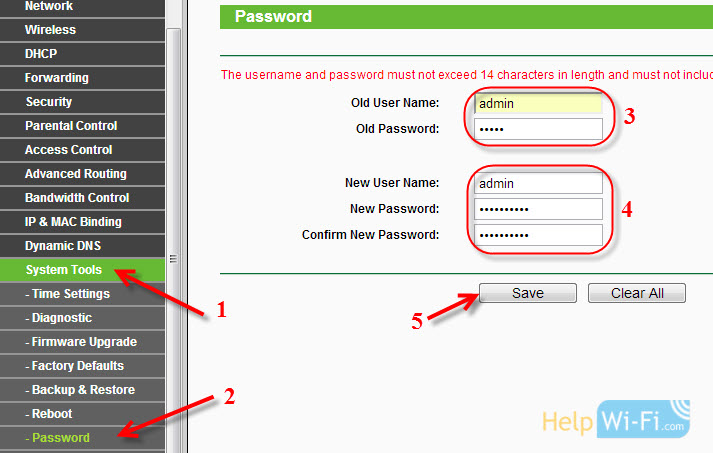 Jeśli masz oprogramowanie układowe po rosyjsku
Jeśli masz oprogramowanie układowe po rosyjsku
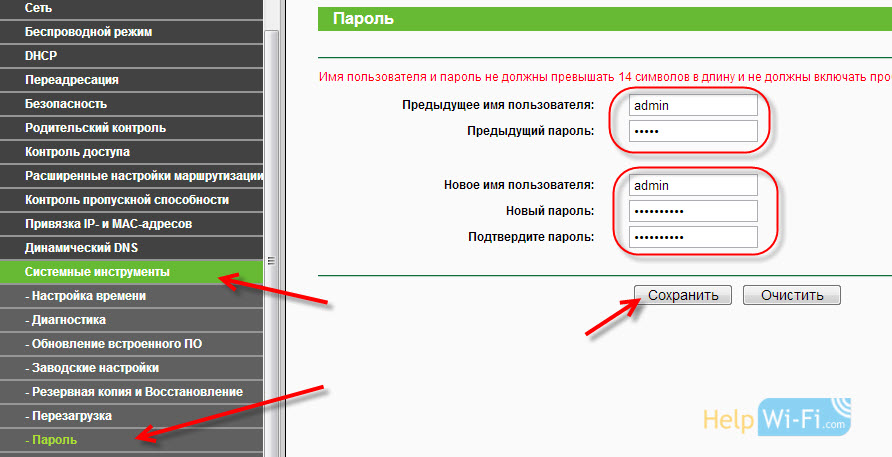
Zapisz nowe hasło i zaloguj się w niezawodnym miejscu.
Napisz na kawałku papieru lub w dokumencie na komputerze.
Natychmiast po kliknięciu przycisku Zapisz, pojawi się zapytanie logowania i hasła. Wskaż nowe dane, a ponownie wejdziesz do ustawień.
 Zmieniliśmy hasło, nadal musimy blokować dostęp do ustawień dla wszystkich komputerów, z wyjątkiem jednego, twojego. Cóż, lub dwa, trzy, to już tak, jak potrzebujesz.
Zmieniliśmy hasło, nadal musimy blokować dostęp do ustawień dla wszystkich komputerów, z wyjątkiem jednego, twojego. Cóż, lub dwa, trzy, to już tak, jak potrzebujesz.
Umożliwiamy dostęp do ustawień tylko jednego komputera (według adresu MAC)
Najprawdopodobniej masz jeden komputer, z którego konfigurujesz router. Tak więc teraz otworzymy dostęp do strony Ustawienia na adres IP, a dla reszty urządzeń będziemy zabraniać. Kiedy ktoś chce uzyskać dostęp do ustawień o 192.168.0.1 lub 192.168.1.1, potem widzi błąd.
Wykonaj te ustawienia z komputera, który chcesz umożliwić dostęp. Otwórz kartę Bezpieczeństwo - Kierownictwo lokalne (Bezpieczeństwo - kontrola lokalna).
Włącz przedmiot "Tylko wymienione komputery mogą przeglądać .. ". Kliknij przycisk "Dodać" (dodać). W polu Mac 1 Będzie adres MAC twojego komputera, z którego teraz pracujesz. Oznacza to, że tylko on będzie mógł uzyskać dostęp do ustawień routera TP-Link. W polu Mac 2, Mac 3 i T. D. Możesz określić adresy MAC urządzeń, dla których musisz otworzyć ustawienia.
Aby zapisać, naciśnij przycisk Ratować (ratować).
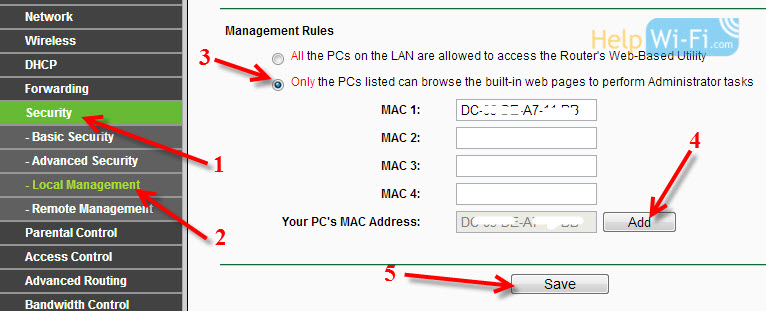 A jeśli ustawienia po rosyjsku
A jeśli ustawienia po rosyjsku
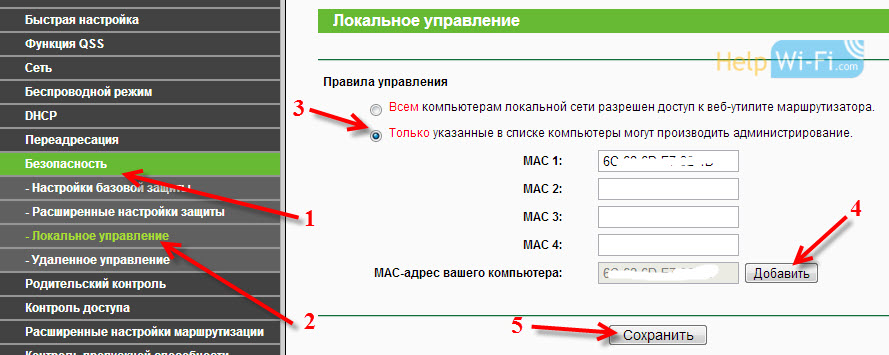
Wszystko jest gotowe! Możesz wziąć inne urządzenie podłączone do Internetu za pośrednictwem sieci i spróbować wprowadzić ustawienia. Zobaczysz błąd. I możesz skonfigurować router tylko z komputera, który miał dostęp.
Ustawienia routera są niezawodnie chronione. Radzę zrobić kopię zapasową ustawień, aby w razie potrzeby szybko je przywrócić.
- « Ustawienie sieci Wi-Fi bezprzewodowej na router TP-Link
- Ustawienie Wi-Fi i instalacja hasła (zmiana hasła) Sieć bezprzewodowa na D-Link Dir-615 »

